「MacBookの充電がついたり消えたりする…」この現象、かなりイライラしますよね💢 せっかく作業に集中していたのに、突然の充電トラブルで台無しになった経験はないでしょうか?実は、この症状には様々な原因があり、正常な動作の場合もあれば、故障のサインの場合もあります。
本記事では、「MacBookの充電がついたり消えたりする」現象について、その原因と対処法を徹底解説します。電源アダプタの問題からバッテリーの最適化機能まで、あらゆる角度から分析。自分でできる簡単な解決策から、修理が必要なケースの見分け方まで、MacBookユーザーが知っておくべき情報を網羅しています。
記事のポイント!
- MacBookの充電がついたり消えたりする主な原因と、それが正常な動作なのか故障なのかの見分け方
- 充電の問題を自分で解決するための具体的な対処法(SMCリセット、接続確認など)
- バッテリー充電の最適化機能の仕組みと、それが充電表示に与える影響
- 修理が必要な場合の選択肢(Apple Store、正規サービスプロバイダ、街の修理店)とその費用相場
MacBookの充電がついたり消えたりする原因と基本的な対処法
- 充電が不安定になる主な原因は電源アダプタや接続部分の問題
- バッテリー充電の最適化機能が働くと正常でも充電マークが変わる
- 電源アダプタをコンセントから抜き差しするだけで解決することも
- USB-Cケーブルや接続ポートを変えて試すことで改善する可能性
- MacBookを再起動してSMCリセットを試すことで解決できる場合も
- macOSを最新版にアップデートして改善するケースがある
充電が不安定になる主な原因は電源アダプタや接続部分の問題
MacBookの充電がついたり消えたりする現象は、多くの場合、電源アダプタや接続部分に問題があることが原因です。具体的には、電源アダプタの出力電力不足、接続部分の接触不良、ケーブルの断線などが考えられます。
特に頻繁に発生するのが、「ラインノイズ」と呼ばれる電磁波による障害です。冷蔵庫や小型冷蔵庫などが同じコンセントに接続されていると、電源の変動が生じてMacBookの充電が不安定になることがあります。MacBookの電源アダプタには過電圧保護機能が搭載されているため、ラインノイズを検知すると充電を自動的に停止する仕組みになっています。
また、接続部分の問題として、電源アダプタのダックヘッド(コンセント部分)が正しく接続されていない可能性もあります。ダックヘッドは取り外し可能なので、接続が甘くなっていたり、ホコリや汚れが溜まっていたりすることで、充電が不安定になることがあります。
USB-Cポートに異物が混入している場合も、充電が不安定になる原因となります。普段からバッグやポケットに入れて持ち運んでいると、ホコリやゴミが入り込むことがあるので注意が必要です。
さらに、使用環境の温度も影響します。パソコンは極度に寒いまたは暑い環境が苦手で、適切な室温(10〜35度)の範囲外では正常に動作しないことがあります。
バッテリー充電の最適化機能が働くと正常でも充電マークが変わる
注目すべき点として、MacBookの充電がついたり消えたりする現象は、実は故障ではなく正常な動作である可能性があります。これは「バッテリー充電の最適化」という機能が関係しています。
Appleサポートからの情報によると、MacBookには「過充電」を防ぐために学習機能が搭載されており、バッテリーの劣化を最小限に抑えるように設計されています。この機能が働くと、意図的に充電と放電を繰り返し、充電マークが「⚡(雷マーク)」から「🔌(コンセントプラグのマーク)」に変わることがあります。
具体的には、システム設定の「バッテリー」セクションで確認できます。「バッテリーの状態」の隣にあるインフォメーションボタンを押すと、「バッテリー充電の最適化」という設定が表示され、これが[ON]になっていると、このような挙動が発生します。
興味深いことに、この機能は購入から約1年経つと作動することが多いようです。そのため、「今まで問題なかったのに、最近になって充電がついたり消えたりするようになった」という場合は、この最適化機能が働き始めた可能性が高いです。
この機能はバッテリーの寿命を延ばすためのものなので、特に問題はありません。ただし、バッテリーの最大容量が80%を切っている場合は、バッテリー交換を検討した方が良いでしょう。
電源アダプタをコンセントから抜き差しするだけで解決することも
MacBookの充電トラブルは、意外にも簡単な方法で解決できることが多いです。まずは電源アダプタをコンセントから外し、30秒ほど待ってから再度差し込んでみましょう。
この方法でうまくいく場合は、先ほど説明したラインノイズが原因だった可能性が高いです。コンセントから電源アダプタに入り込むノイズによって、過電圧保護機能が働いていた状態がリセットされるのです。
また、使用しているコンセントを変えてみるのも効果的です。特に冷蔵庫などの大型家電と同じコンセントや電源タップを使用している場合は、別の場所に変えることで問題が解消することがあります。
電源アダプタが熱くなっている場合も、一度冷ましてから使用すると改善することがあります。電源アダプタは使用中に熱くなることがありますが、通気の悪い場所(ソファやベッドの上など)に置いていると過熱してしまい、保護機能が働いて充電が停止することがあります。
さらに、帯電(パソコンに電気が溜まっている状態)が原因の場合は、放電作業を行うことで改善します。パソコンの電源ボタンを長押しして強制終了し、電源や周辺機器をすべて取り外して3分程度放置した後、再度接続して再起動するという手順を試してみましょう。
USB-Cケーブルや接続ポートを変えて試すことで改善する可能性
充電の問題が継続する場合は、USB-Cケーブルや接続ポートを変えてみることも有効な対処法です。USB-Cケーブルは、MacBookのモデルによって適合するものが異なります。まずは使用しているケーブルがお手持ちのMacBookに適合しているかを確認しましょう。
また、ケーブルの断線も考えられます。特にケーブルを上下左右に動かすと充電が開始されたり停止したりする場合は、断線の可能性が高いです。この場合、新しいケーブルに交換することで問題が解決することがあります。
MacBookには複数のUSB-Cポートが搭載されているモデルもあります。現在使用しているポートに問題がある場合は、別のポートを試してみると良いでしょう。ポートが汚れていたり、わずかな変形があったりすると、接触不良の原因になります。
さらに、USB-Cポート内部にホコリや異物が入り込んでいる可能性もあります。エアダスターなどを使って、優しく内部の掃除をすることで改善することもあります。ただし、強い力で吹きかけると内部のコンポーネントを傷つける可能性があるので、注意して行いましょう。
ケーブルやポートの問題は、使用頻度が高いほど発生しやすいものです。特に頻繁にMacBookを持ち運びしている場合や、ケーブルを巻き取って保管している場合は、断線や接触不良のリスクが高まります。定期的な点検と適切な取り扱いを心がけましょう。
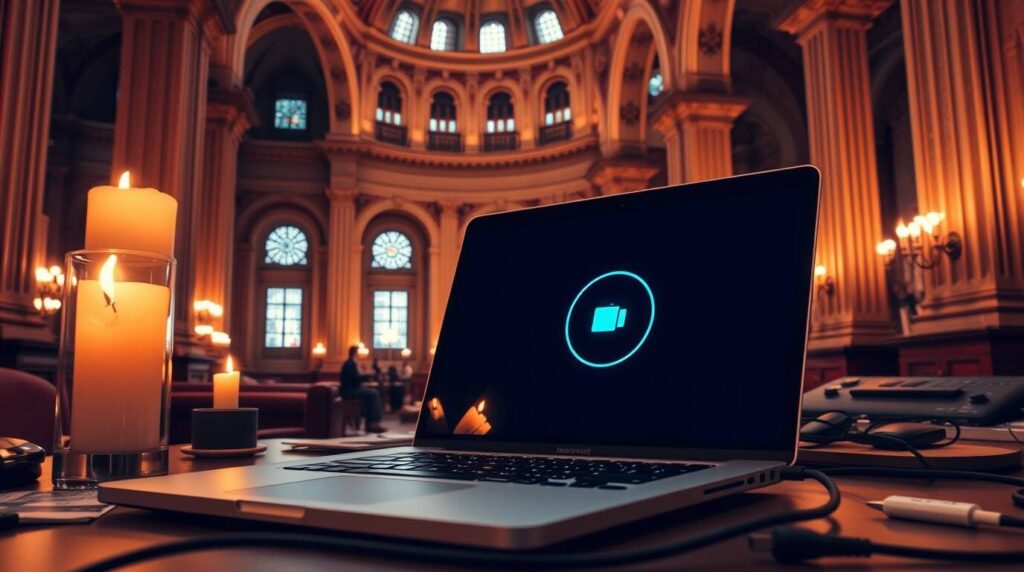
MacBookを再起動してSMCリセットを試すことで解決できる場合も
充電の問題が続く場合は、MacBookを再起動してみましょう。再起動するだけで、簡単なシステムの不具合は解消されることがあります。「Appleメニュー」から「再起動」を選択するか、「control」と「パワーボタン」を同時に長押しすることで再起動できます。
それでも改善しない場合は、SMC(システム管理コントローラ)をリセットしてみることをおすすめします。SMCは電源ボタンの反応やバッテリー管理などを制御しているため、リセットすることで充電の問題が解決することがあります。
SMCリセットの手順は以下の通りです:
- Macをシステム終了する
- [control]+[option]+[shift]+[電源ボタン]を7~10秒ほど長押しする
- 数秒待ってから電源ボタンを押してMacの電源を入れる
ただし、Apple Silicon(M1/M2/M3チップなど)搭載のMacでは、再起動を行えばSMCリセットも同時に行われるため、特別な手順は不要です。
また、NVRAM(PRAM)のリセットも試してみる価値があります。NVRAMには基本的な設定の情報が保存されていて、これがおかしくなると充電の問題が発生することもあります。リセット方法は以下の通りです:
- Macをシステム終了する
- Macの電源を入れ、すぐに[option]+[command]+[P]+[R]の4つのキーを長押しする
- 20秒ほど長押しを続けたらキーを放す
これもApple Silicon搭載のMacでは不要な手順となります。お使いのMacのモデルを確認してから実施しましょう。
macOSを最新版にアップデートして改善するケースがある
MacBookの充電問題は、OSのバージョンが古いことが原因の場合もあります。Appleは定期的にmacOSのアップデートを提供しており、バグの修正やシステムの安定性向上が含まれていることがあります。
macOSのアップデート方法は以下の通りです:
- 画面左上のAppleメニューから「システム設定」を選択する
- サイドバーの「一般」をクリックし、「ソフトウェアアップデート」をクリックする
- 新しいソフトウェアが表示されたら、クリックしてアップデートを開始する
特にmacOSの新バージョンがリリースされた直後は、初期のバグが含まれていることがあります。そのため、後からリリースされるマイナーアップデート(例:macOS 14.0から14.1へのアップデート)で、これらの問題が修正されることがよくあります。
また、古いバージョンのmacOSを使用していると、最新のハードウェアとの互換性の問題が生じることもあります。特に充電関連の機能は、ハードウェアとソフトウェアの連携が重要なため、OSを最新に保つことで問題を防止できる可能性があります。
さらに、充電関連のファームウェアアップデートが含まれていることもあります。これにより、電源アダプタとMacBook間の通信が改善され、充電の問題が解消されることがあります。
ただし、アップデート前には重要なデータのバックアップを取っておくことをおすすめします。また、アップデート中は電源が切れないように、電源アダプタを接続した状態で行いましょう。
MacBookの充電がついたり消えたりする場合の詳細診断と修理対応
- バッテリーの状態を確認して充電回数や劣化度合いを把握する方法
- 回線ノイズが原因の場合は使用するコンセントを変えることで解決
- 接続部分の掃除や異物除去で充電の問題が解消することがある
- 充電できない場合でもデータ保護のための注意点と準備
- Apple公認店と一般修理店それぞれのメリット・デメリットと料金相場
- MacBookの充電ランプがオレンジ色に点滅する場合の対処法
- MacBook充電に関する問題の予防法と長持ちさせるコツ
- まとめ:MacBookの充電がついたり消えたりする問題の解決ポイント
バッテリーの状態を確認して充電回数や劣化度合いを把握する方法
MacBookの充電トラブルに対処する前に、まずはバッテリーの状態を確認することが重要です。バッテリーは経年劣化するものであり、使用期間が長いほどバッテリーの健全性は低下します。
バッテリーの状態を確認するには、OSのバージョンによって方法が異なります。macOS Big Sur以降では、以下の手順で確認できます:
- Appleメニューを開く
- 「システム環境設定」をクリック
- 「バッテリー」をクリック
- サイドバーで「バッテリー」を選択
- 「バッテリーの状態」をクリック
表示されるバッテリーの状態は、「正常」または「修理サービス推奨」のいずれかです。「修理サービス推奨」と表示される場合、バッテリーの性能が新品時と比べて低下していることを意味します。
macOS Catalina以前のバージョンでは、「option」キーを長押ししながら画面右上のバッテリーアイコンをクリックすると、メニューバーが開き、「状態」で確認できます。状態は「正常」「間もなく交換」「今すぐ交換」「バッテリーの交換修理」の4種類があります。
また、MacBookには最大充電回数があり、モデルによって異なります。この回数を超えるとバッテリーの交換目安とされています。Appleサポートで確認できるので、お手持ちのMacノートブックの最大充電回数を確認してみましょう。
一般的には、バッテリーの最大容量が80%を切った場合や、充電回数が最大回数に近づいている場合は、バッテリー交換を検討する時期と言えます。バッテリー交換はApple Storeや正規サービスプロバイダで行えますが、一部のモデルでは自分で交換することも可能です。
回線ノイズが原因の場合は使用するコンセントを変えることで解決
MacBookの充電がついたり消えたりする問題の中でも、特に多いのが「回線ノイズ」による問題です。回線ノイズとは、電源ラインを通じて伝わる電磁波の乱れのことで、これがMacBookの充電を不安定にすることがあります。
具体的には、冷蔵庫や電子レンジなどの大型家電、モーターを使った機器、古い蛍光灯などが同じコンセントや電源タップに接続されていると、これらの機器から発生するノイズが電源ラインを通じてMacBookの電源アダプタに影響を与えることがあります。
MacBookの電源アダプタには過電圧保護機能が搭載されているため、回線ノイズを検知すると安全のために自動的に充電を停止します。これが充電がついたり消えたりする現象の原因になっていることがあります。
この問題を解決するには、まず使用しているコンセントを変えてみましょう。可能であれば、大型家電と別の回路のコンセントを使用することをおすすめします。また、電源タップを使っている場合は、品質の良いサージプロテクター付きのものに変更することも効果的です。
特に出張や旅行先など、普段とは異なる環境で充電する場合は、電源の品質が安定していない可能性があります。そのような場所では、無停電電源装置(UPS)を使用することで、安定した電源供給を確保できます。
また、雷雨の時には特に注意が必要です。雷による電圧の急激な変動は、電源アダプタの保護機能を働かせる原因になります。雷雨の際は、できるだけMacBookをバッテリー駆動で使用し、充電は天候が安定してから行うことをおすすめします。
接続部分の掃除や異物除去で充電の問題が解消することがある
MacBookの充電トラブルは、意外にも接続部分の汚れや異物が原因である場合が多いです。長期間使用していると、USB-Cポートやアダプタのコネクタ部分にホコリやゴミが溜まりやすくなります。
特にUSB-Cポートは非常に小さいため、目視では確認しづらいですが、内部にホコリや糸くず、金属の小さな破片などが入り込むことがあります。これらの異物が接触不良を引き起こし、充電がついたり消えたりする原因になることがあります。
ポートの掃除には、エアダスターが効果的です。ただし、強く吹きかけると内部コンポーネントを傷つける可能性があるので、適切な距離を保ちながら優しく吹きかけるようにしましょう。また、竹串や木製の爪楊枝などの非金属製の細い棒を使って、優しく内部のゴミを取り除くこともできますが、力を入れすぎると内部のピンを曲げる恐れがあるので注意が必要です。
電源アダプタのダックヘッド(コンセント部分)も確認してください。ダックヘッドは取り外し可能なので、時間が経つと接続が緩くなることがあります。取り外してみて、ホコリや汚れを拭き取った後、しっかりと取り付け直すことで問題が解消することがあります。
また、USB-Cケーブルのコネクタ部分も清掃することをおすすめします。綿棒にイソプロピルアルコールを少量つけて拭くと効果的ですが、完全に乾いてから使用するよう注意してください。
定期的な清掃を習慣づけることで、充電の問題だけでなく、データ転送の不具合も予防できます。特に外出先での使用が多い場合や、埃の多い環境で使うことが多い場合は、月に一度程度のメンテナンスを行うと良いでしょう。
充電できない場合でもデータ保護のための注意点と準備
MacBookの充電トラブルが解決せず、修理に出す必要がある場合、最も気になるのはデータの扱いではないでしょうか。修理に出す前に、重要なデータのバックアップを取っておくことが非常に重要です。
バックアップの最も基本的な方法はTime Machineを使用することです。外付けハードドライブやSSDを接続し、Time Machineでシステム全体をバックアップしておけば、万が一の場合でもデータを復元できます。特に、充電の問題があっても、まだMacBookが動作する状態であれば、すぐにバックアップを取ることをおすすめします。
また、iCloudやDropbox、Google Driveなどのクラウドストレージサービスも有効なバックアップ手段です。重要なファイルをこれらのサービスに保存しておけば、MacBookが使えなくなっても、他のデバイスからアクセスできます。
修理に出す際の注意点として、Apple Storeや正規サービスプロバイダでの修理では、基本的にデータの保証はされません。特に、ロジックボードの故障などが原因の場合、修理中にOSの再インストールが必要になることがあり、その過程でデータが消去される可能性があります。
一方、一般の修理店の中には、データを保持したまま修理を行うサービスを提供しているところもあります。修理前に「データは残せるか」を確認しておくことをおすすめします。
さらに、FileVaultなどの暗号化機能を使用している場合は、復号化キーやパスワードを忘れないようにしておくことも重要です。修理後に再設定する際に必要になります。
最後に、パスワード管理アプリやブラウザのブックマーク、メールアカウントの設定情報なども、別途メモしておくと便利です。修理後の再設定がスムーズに行えるようになります。

Apple公認店と一般修理店それぞれのメリット・デメリットと料金相場
MacBookの充電問題を自分で解決できない場合、修理を依頼することになりますが、依頼先によって特徴が異なります。主な選択肢は「Apple Store」「正規サービスプロバイダ」「街の修理店」の3つです。
【Apple Store・正規サービスプロバイダ】 メリット:
- Apple公認のため安心して修理を依頼できる
- 純正パーツを使用するため、品質が保証されている
- AppleCare+に加入していれば修理費用が大幅に抑えられる
デメリット:
- 修理費用が比較的高額になる傾向がある
- 混雑していることが多く、予約が必要
- 修理に時間がかかる(5日〜1週間程度)
- データが初期化されることが多い
【街の修理店】 メリット:
- 公認店より修理料金が安くなる場合が多い
- 最短即日で修理完了するところもある
- データを保持したまま修理できる場合が多い
デメリット:
- 非純正パーツを使用する場合がある
- 修理店によって技術力に差がある
- 一度街の修理店で修理すると、Apple公式の修理が受けられなくなる可能性がある
料金相場については、充電に関連する代表的な修理の場合、以下のような差があります:
| 修理内容 | Apple Store・正規サービスプロバイダ | 街の修理店 |
|---|---|---|
| バッテリー交換 | 15,000〜25,000円 | 10,000〜18,000円 |
| USB-Cポート修理 | 45,000〜60,000円 | 18,000〜30,000円 |
| 電源アダプタ交換 | 6,000〜11,000円 | 5,000〜8,000円 |
ただし、上記の金額はあくまで目安であり、MacBookのモデルや故障の状況によって変動します。また、AppleCare+に加入していれば、Apple Storeでの修理費用が大幅に安くなる場合があります。
修理を依頼する際のポイントとして、事前に見積もりを取ることをおすすめします。特に街の修理店の場合、店舗によって料金体系が大きく異なるため、複数の店舗で見積もりを取って比較すると良いでしょう。また、保証内容や修理後のアフターサポートについても確認しておくと安心です。
MacBookの充電ランプがオレンジ色に点滅する場合の対処法
MacBookの充電に関する別の問題として、充電ランプがオレンジ色に点滅する現象があります。これは別の問題を示しており、対応方法も異なります。
一般的に、MagSafeコネクタのインジケータランプは以下のような状態を示します:
- 緑色に点灯:充電完了または高い充電レベル
- オレンジ色に点灯:充電中
- オレンジ色に点滅:充電に問題がある
オレンジ色に点滅する場合、以下のような原因が考えられます:
- 電源アダプタとの接続不良:MagSafe接続部に埃や汚れが付着している可能性があります。接続部を清掃して再接続してみましょう。
- 電源アダプタの故障:電源アダプタ自体に問題がある場合もあります。可能であれば別の電源アダプタを試してみましょう。
- SMCの不具合:前述したSMCリセットを試してみましょう。SMCはバッテリー管理にも関わるため、リセットすることで問題が解決することがあります。
- バッテリーの問題:バッテリーが劣化している、または障害がある場合にもこの症状が現れることがあります。バッテリーの状態を確認し、必要であれば交換を検討しましょう。
- ロジックボードの問題:電源管理コントローラに問題がある場合、充電ランプの点滅という形で現れることがあります。この場合はプロの修理が必要になります。
対処法としては、まず基本的なトラブルシューティングを行いましょう:
- 電源アダプタとMacBookの両方の接続部を清掃する
- 電源アダプタをコンセントから外し、30秒ほど待ってから再度接続する
- 別のコンセントを試す
- SMCをリセットする
- 可能であれば別の電源アダプタを試す
これらの対処をしても問題が解決しない場合は、バッテリーまたはロジックボードに問題がある可能性が高いため、専門家による診断が必要です。その場合は、Apple StoreやApple正規サービスプロバイダに相談することをおすすめします。
MacBook充電に関する問題の予防法と長持ちさせるコツ
MacBookの充電トラブルを未然に防ぎ、バッテリーを長持ちさせるためのコツをいくつか紹介します。日頃からこれらの点に注意することで、突然の充電問題に悩まされるリスクを減らすことができます。
- 純正の電源アダプタとケーブルを使用する:非純正品は価格が安いことが多いですが、品質にばらつきがあり、MacBookに適切な電力を供給できない場合があります。長期的に見れば、純正品を使用する方が安全でコスト効率が良いでしょう。
- 接続部分を定期的に清掃する:USB-CポートやMagSafe接続部は、使用していると埃やゴミが溜まりやすくなります。定期的にエアダスターや柔らかい布で清掃することで、接触不良を防ぐことができます。
- 適切な環境で充電する:MacBookや電源アダプタは、極端な温度(特に高温)に弱いです。直射日光が当たる場所や暖房器具の近く、布団の上などでの充電は避けましょう。また、電源アダプタは通気性の良い場所に置くことが重要です。
- バッテリーを0%まで使い切らない:リチウムイオンバッテリーは、完全に放電させるよりも、20〜80%の範囲で使用する方が長持ちします。可能であれば、バッテリー残量が20%を下回る前に充電することをおすすめします。
- 長期間使用しない場合は50%前後に充電して保管:MacBookを長期間使用しない場合、バッテリーを約50%に充電した状態で保管すると、バッテリーの劣化を最小限に抑えることができます。
- ソフトウェアを最新に保つ:Appleは定期的にmacOSのアップデートを提供しており、バッテリー管理に関する改善が含まれていることがあります。システムを常に最新の状態に保つことで、バッテリーの効率的な使用が可能になります。
- バッテリー消費の大きいアプリを把握する:「システム環境設定」→「バッテリー」→「使用状況」で、どのアプリがバッテリーを多く消費しているかを確認できます。不必要に電力を消費しているアプリを終了することで、バッテリー寿命を延ばすことができます。
- サージプロテクタを使用する:雷や電圧の急激な変動からMacBookを守るために、品質の良いサージプロテクタを使用することをおすすめします。特に、雷雨が多い地域や電力供給が不安定な地域では重要です。
これらの予防策と適切なメンテナンスを行うことで、MacBookの充電トラブルのリスクを低減し、バッテリーの寿命を延ばすことができます。また、定期的なバックアップも重要です。充電の問題が発生しても、データが安全に保管されていれば、修理や交換の際の不安が大幅に軽減されます。
まとめ:MacBookの充電がついたり消えたりする問題の解決ポイント
最後に記事のポイントをまとめます。
- MacBookの充電がついたり消えたりする現象は、故障だけでなくバッテリー充電の最適化機能による正常な動作の可能性もある
- 購入から1年程度経つと、バッテリー寿命を延ばすために充電の最適化機能が働き始めることがある
- 電源アダプタをコンセントから抜き差しするだけで問題が解決することが多い
- 冷蔵庫などの大型家電と同じコンセントを使用している場合、回線ノイズの影響で充電が不安定になることがある
- USB-Cケーブルの断線や接触不良も充電問題の主な原因となる
- ポートに埃や異物が入り込んでいる場合、エアダスターなどで清掃することで改善する
- MacBookを再起動するだけで簡単な不具合は解消されることがある
- SMCリセットはバッテリー管理に関わる問題を解決するのに効果的だが、Apple Siliconチップ搭載モデルでは不要
- macOSを最新版にアップデートすることで、充電関連のバグが修正されることがある
- バッテリーの最大容量が80%を切った場合は、バッテリー交換を検討した方が良い
- 修理を依頼する場合、Apple Storeは安心だが高額、街の修理店は安価だが品質にばらつきがある
- 充電トラブルを予防するには、純正の電源アダプタを使用し、定期的な清掃と適切な充電環境の維持が重要







